¿Alguna vez te has preguntado de qué manera Google encuentra los sitios Webs y decide cómo se clasificarán? La clave es Googlebot. Un rastreador que utiliza Google para explorar las páginas webs.
¿Cuál es su función? Va realizando rastreos de una página a otra. En el camino, registra información sobre los diferentes links que visita y de qué manera están relacionados entre sí. Google usa estos datos para crear resultados de búsqueda y determinar para qué búsquedas es más relevante un determinado contenido u otro.
Índice de contenidos
¿Qué es un Sitemap?
Un sitemap es un fichero XML con links a cada página esencial de tu sitio web. Es como un mapa que muestra a Google de qué manera llegar a lugares concretos en su sitio web.
Este sitemap.xml está creado únicamente a ojos del motor de búsqueda, y como hemos dicho anteriormente, cuenta con todas y cada una de las páginas de la web.
Google utiliza un sitemap para poder rastrear tu sitio web más a fondo y cerciorarse de que ninguna página prioritaria quede fuera de tu índice. En esencia, todas las URLs que le mandemos a Google en el sitemap van a ser clasificadas en los resultados del motor de busqueda.
Este fichero simple es una herramienta enormemente valiosa.
¿Necesito tener un Sitemap?
“Tener un Sitemap no es obligatorio aunque si recomendable. Si tu sitio Web tiene menos de 100 páginas, y está bien estructurado, no es necesario” Esta es la afirmación que se puede leer acerca de los sitemaps, en Hoswedaje no la compartimos.
Desde Hoswedaje te recomendamos la inclusión de un archivo sitemap.xml en su Web, insitintamente del número de páginas que contenga, y es que los sitios Webs necesitan Sitemaps por múltiples razones.
Y es que es de relevancia crítica para la optimización en buscadores web, pues prácticamente todos los buscadores confían en estos ficheros para producir resultados precisos.
Si un administrador web no añade el sitemap, los buscadores van a tener problemas de indexación del sitio web, ya que van a suponer que no hay información, o va a tardar un valioso tiempo en poder acceder a ella.
Cómo crear un Sitemap Online.
Hay múltiples formas de generar un sitemap. Se puede generar un sitemap manualmente, aunque esto solo se recomienda para desarrolladores web experimentados, o ya a través de herramientas online o plugins.
Muy importante tener en cuenta para la creación de un sitemap:
- El archivo debe ir codificado en UTF-8
- El documento se abre con la etiqueta <urlset> y se cierra con </urlset>
- Cada URL se abre con la etiqueta <url> y se cierra con </url>
Con indiferencia del gestor de contenidos o CMS que estés utilizando, existen herramientas para la creación de sitemaps que funcionan para cualquier tipo de Web, es decir, no es necesario instalar ningún plugin.
Desde Hoswedaje te recomendamos XML Sitemaps Es una herramienta fácil de usar y gratuita, siempre que tengas 500 o menos páginas en tu website.
Veamos a continuación como generar un sitemap con XML Sitemaps.
Todo lo que tienes que hacer es ingresar la URL principal de tu dominio en el recuadro Your Website URL, y presionar Start.
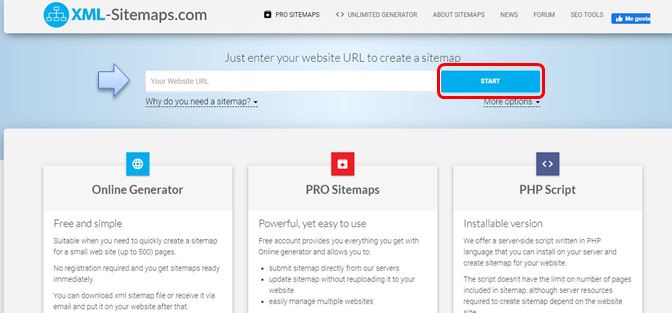
A continuación, la herramienta empezará a rastrear tu sitio y a generar el sitemap. Esto puede tardar unos minutos, según la cantidad de URL que tengas en tu Web.
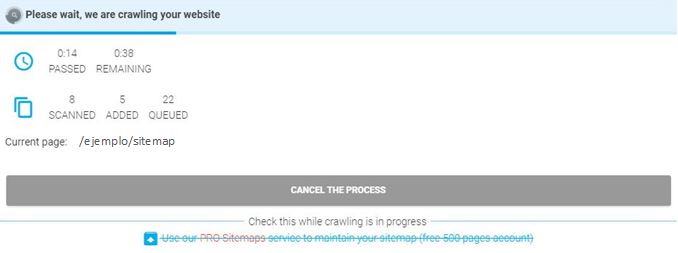
Una vez completado el rastreo, haga clic en View Sitemap Details, se abrirá una nueva página con toda la información acerca del sitemap.
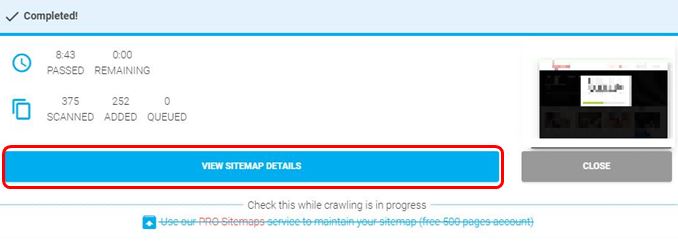
Esta nueva página te ofrece varias alternativas. Lo primero que te aparece es la opción para descargarte el sitemap, como vemos en la imagen que tenemos justo a continuación.
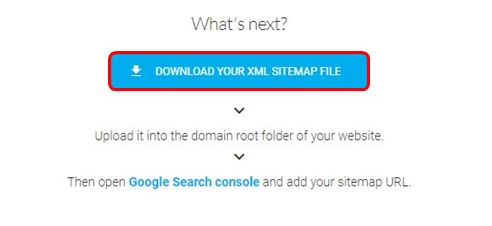
Te muestra una previsualización para que puedas comprobar el sitemap antes de descargarlo.
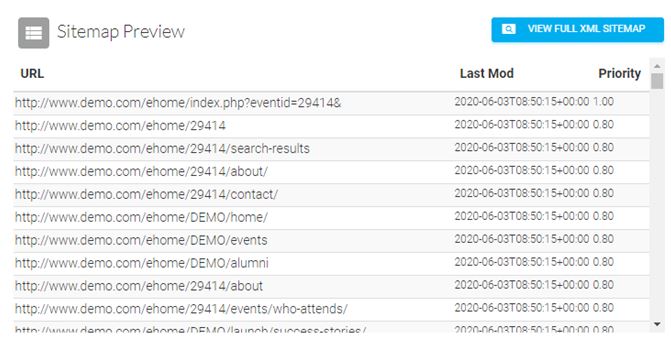
También tienes la opción de descargar el sitemap en zip.
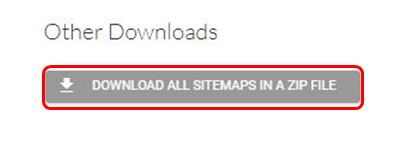
Puedes mandar el sitemap por correo.
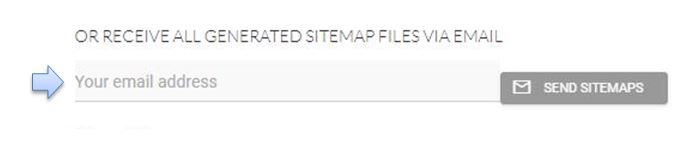
O ya por último, ver el sitemap en XML o en HTML.
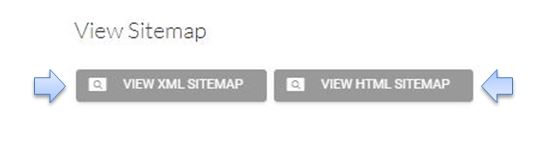
¿Cómo le mandamos a Google el Sitemap?
Una vez creado el sitemap, nos vamos al panel de Google Search Console y buscamos la propiedad para la cual queremos mandar el sitemap. Una vez escogida la propiedad, hacemos clic en Sitemaps.
Recuerda, antes de esto debes tener el dominio de la propiedad.
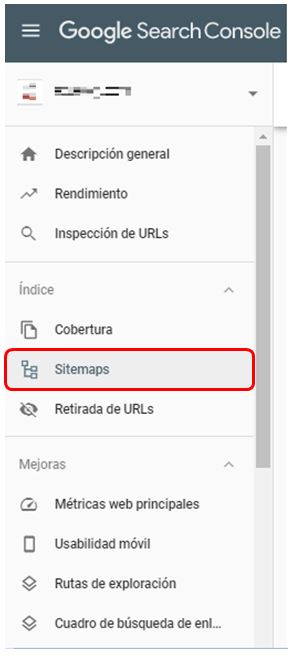
A continuación, debes introducir la URL que has generado previamente con el sitemap, y dale a Enviar.

Una vez enviado el sitemap a Google Search Console, te indicará si ha sido procesado correctamente o ha habido algún inconveniente.
En la imagen que vemos a continuación, Google Search Console nos indica que todo ha ido correctamente.
Como vemos, nos indica la fecha en la que solicitamos la indexación del sitemap y el total de URLs que contiene.
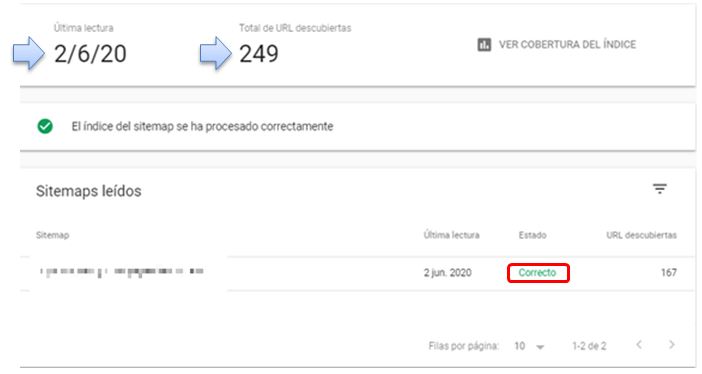
Cómo crear un sitemap para WordPress con Yoast SEO
Ya hemos visto como se crea un sitemap y se manda desde Search Console, ahora vamos a ver cómo crear un sitemap para WordPress a través del plugin Yoast SEO. Si no tienes WordPress y quieres instalarlo, te dejamos esta guía para instalar WordPress en un solo clic.
Yoast SEO es el plugin más popular de SEO para WordPress. Se encarga de todos los aspectos técnicos del SEO, y además también se encarga de generar un Sitemap XML.
Veamos a continuación como crear un Sitemap a través de Yoast SEO.
Ya con el plugin instalado, en la columna de la izquierda de WordPress, hacemos clic en SEO, y a continuación en características.
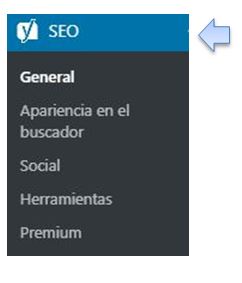
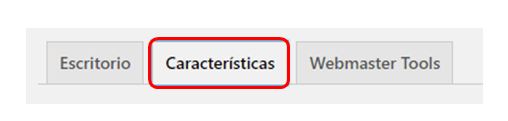
Acto seguido, se despliegan una serie de pestañas que en algunos casos están activadas por defecto.
Debemos ir al apartado Mapas del sitio XML, ponerla en Activo, y darle a Guardar. Como podemos ver en la imagen que tenemos a continuación.

Después de esto, Yoast SEO nos ha generado un sitemap XML.
Después de guardar los cambios, debes de comprobar que el sitemap se ha generado correctamente.
¿Cómo comprobar el sitemap de un sitio web?
Es muy sencillo, debes poner a continuación del dominio “/sitemap.xml”
Ejemplo, si nuestro dominio es ejemplo.com, para ver su sitemap haríamos así:
https://ejemplo.com/sitemap.xml
Como crear un sitemap para Prestashop
Otro de los CMS por excelencia es Prestashop. Si no tienes instalado Prestashop , te facilitamos esta guía para instalar Prestashop en un solo clic.
Vamos a ver cómo crear un sitemap xml para prestashop.
Una vez dentro del Prestashop, vamos a Módulos y Servicios, y hacemos clic.
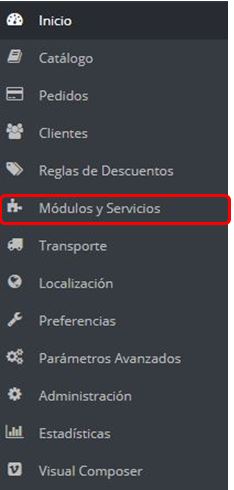
Nos aparece Lista de Módulos, ahí, como en el ejemplo que tenemos en la imagen de abajo, debes escribir Sitemap.
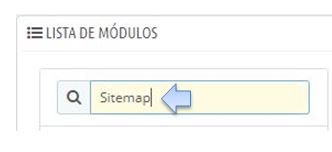
hoswedaje.png
Una vez hecha la búsqueda, nos aparece el Sitemap de Google, que es el que debemos instalar.
Para esta versión de Prestashop, 1.6, ya lo tenemos instalado, y por eso nos aparece Actualizar. De ser la primera vez que vas a crear el sitemap, te aparecería Instalar.
Una vez llegado aquí, debes hacer clic en Instalar.

Una vez instalado, hay que configurar el sitemap xml.
Vuelve al menú en columna del inicio, haz clic en Módulos y Servicios, y busca el Sitemap instalado.
Haz clic en la pestaña que se nos despliega a la derecha, indicada en el recuadro rojo, para que se despliegue el menú, y a continuación, pincha en Configuración.
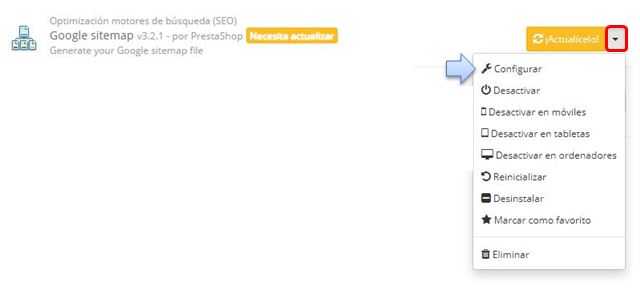
En la página que te aparece a continuación, podrás configurar tu Sitemap.
La primera opción que encontramos es la de how often do you update your store? Ahí puedes seleccionar la frecuencia con la que quieres que se actualice el sitemap, escogiendo desde siempre o cada hora, hasta una vez al año o nunca.
Dependiendo de la rotación de productos que tengas en tu tienda, es conveniente escoger una u otra. Debes escoger la que más se acerque a tu necesidad.
A continuación, debes seleccionar las páginas que no quieres que se incluyan en tu archivo sitemap xml.
Aquí debes valorar que páginas quieres mandar a Google para que pueda rastrear y cuáles no. Desde Hoswedaje te aconsejamos que no las incluyas todas, y generes un sitemap únicamente con las páginas necesarias para tu Web.
Esto es recomendable de cara al Crawl Budget. Esto del Crawl Budget es el presupuesto de rastreo que destina Google a tu Web. Si Google rastrea páginas que no te aportan ningún valor, es tiempo que deja de invertir en páginas de mayor valor.
Una vez seleccionadas las páginas, debemos hacer clic en Generate Sitemap, y ya tendremos nuestro sitemap.xml para prestashop.
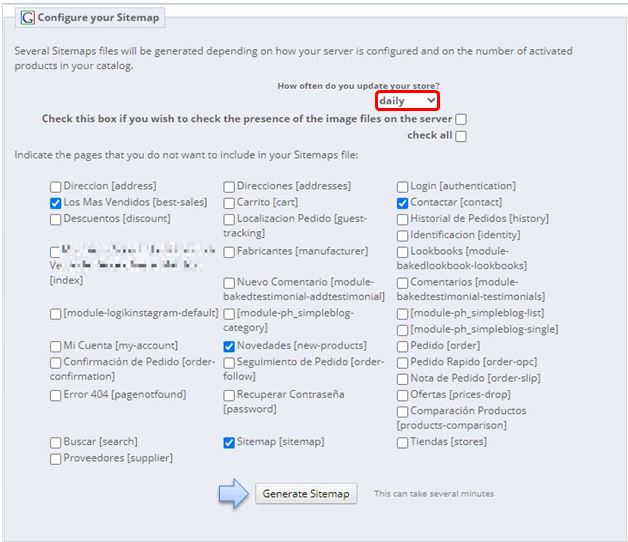
Conclusión
Como hemos visto a lo largo del artículo, dispones de herramientas para la creación de un sitemap independientemente del CMS que utilices.
El SEO implica mucho más que usar keywords en su sitio web. También es necesario proporcionar a los motores de búsqueda como Google toda la información que necesitan para dar sentido a su contenido.
Crear un sitemap es una de las mejores y más simples formas de hacerlo. Este archivo de páginas que creamos le dirá a los rastreadores de Google todo lo que necesitan saber sobre las páginas y la estructura de tu sitio.
Como hemos visto, independientemente del CMS que utilice, crear un sitemap es una tarea sencilla. Si utiliza un WordPress o Prestashop únicamente tiene que instalar un plugin y lo genera solo, y si lo creas con una herramienta online, simplemente tendrá que subirlo a su sitio y agregarlo a Google Search Console para acelerar el proceso de rastreo.
¿Tiene alguna pregunta sobre los sitemaps o sobre cómo asegurarte de que el tuyo funcione correctamente?
¡Cuéntamos sobre ella! Contacta con Hoswedaje.




